|
|
|
|
|
Глава 5. Компьютерный практикум. Работа 9 Изучаем графический редактор PaintЗадание 5 1. Откройте файл Флаги.bmp (Мои документы\6класс\Заготовки).
2. Каждый из трех горизонтальных прямоугольников заполните цветом, красная, зеленая и синяя составляющие которого имеют указанные числовые значения (см. эксперимент на стр. 25 учебника). 3. Подумайте, сколько разных трехцветных флагов можно составить, используя данные цвета. Размножьте заготовку флага и изобразите все придуманные вами варианты. 4. Сохраните результат работы под тем же именем, но в собственной папке. Задание 6 1. Откройте файл Лепестки.bmр (Мои документы\6класс\Заготовки).
2. Цвет контура четырех центральных лепестков замените на синий. Используйте возможности «цветного ластика». Для этого: 1) с помощью инструмента Выбор цвета сделайте цвет контура основным; 2) сделайте синий цвет фоновым; 3) выберите инструмент Ластик; нажмите правую кнопку мыши и, не отпуская ее, пройдите Ластиком линии рисунка, цвет которых следует заменить. 3. Сделайте цвет контура четырех боковых лепестков зеленым. 4. Сохраните результат работы под тем же именем, но в собственной папке. 5. Завершите работу с графическим редактором. Задание 7 1. Запустите графический редактор. 2. Используя все известные вам инструменты, нарисуйте черным контуром на белом фоне забавную физиономию. 3. Сделайте несколько копий полученного рисунка. 4. Внесите изменения в отдельные детали рисунка, так чтобы каждая физиономия имела свое выражение. Для этого выделяйте нужные фрагменты (инструмент Выделение) и применяйте команды Отразить/повернуть и Растменуть/наклонить меню Рисунок. Мелкие изменения можно вносить, закрашивая отдельные пиксели после увеличения рисунка (инструмент Масштаб).
5. Раскрасьте все рисунки и сохраните их в собственной папке под именем Шутка. 6. Завершите работу с графическим редактором.
|
|
|



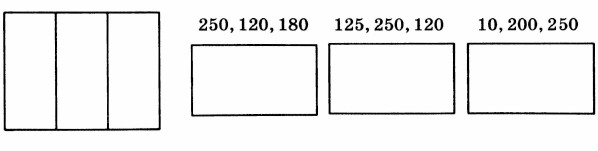
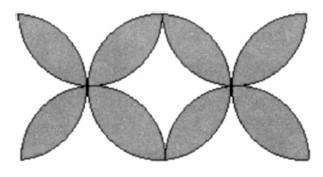
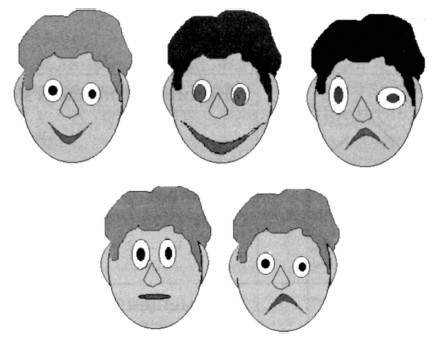
 Теперь мы умеем
Теперь мы умеем
 создавать сложные объекты из фрагментов;
создавать сложные объекты из фрагментов;